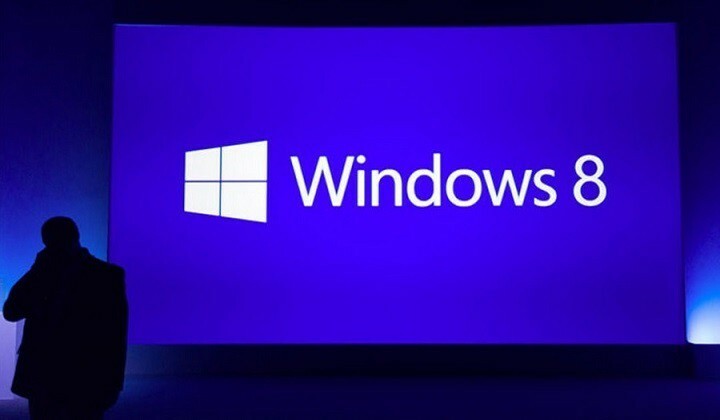Att använda appen Inställningar ofta är den snabbaste lösningen
- Application Guard är endast tillgängligt på Windows 11 Enterprise eller Windows 11 Pro.
- Även om vi inte rekommenderar att du aktiverar kopiera och klistra in, är det här alternativet fortfarande tillgängligt.
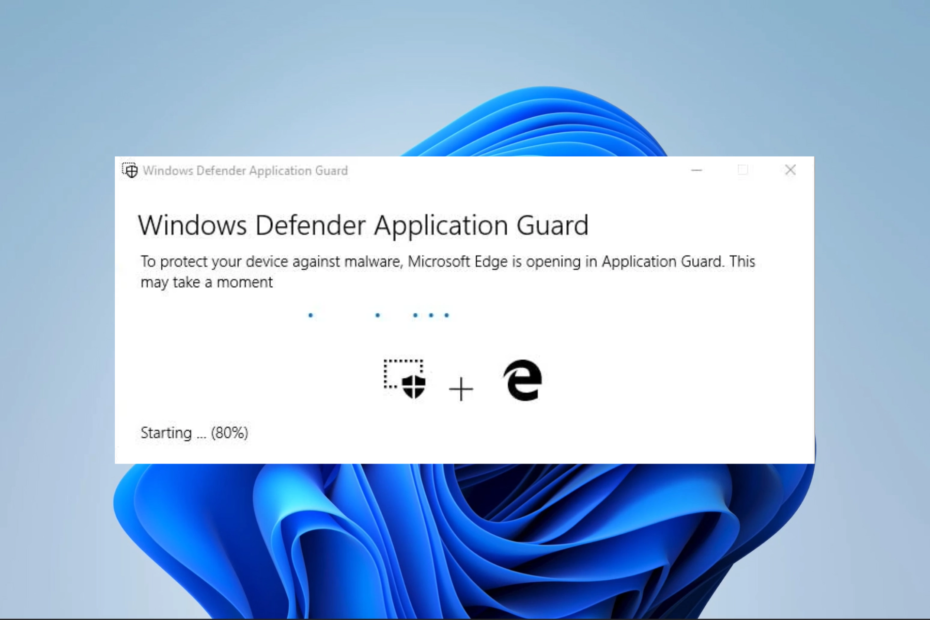
XINSTALLERA GENOM ATT KLICKA PÅ LADDA FILEN
Denna programvara kommer att reparera vanliga datorfel, skydda dig från filförlust, skadlig programvara, maskinvarufel och optimera din dator för maximal prestanda. Fixa PC-problem och ta bort virus nu i tre enkla steg:
- Ladda ner Restoro PC Repair Tool som kommer med patenterad teknologi (patent tillgängligt här).
- Klick Starta skanning för att hitta Windows-problem som kan orsaka PC-problem.
- Klick Reparera allt för att åtgärda problem som påverkar din dators säkerhet och prestanda.
- Restoro har laddats ner av 0 läsare denna månad.
Undrar du över fördelarna med copy-paste i Application Guard? Detta är en säkerhetsfunktion i Microsoft Edge som isolerar potentiellt skadliga webbplatser i en separat miljö för att skydda din enhet från potentiell skada.
Även om den här funktionen erbjuder en utmärkt säkerhetsnivå, begränsar den också specifika åtgärder, som att kopiera och klistra in text. Så låt oss i den här guiden utforska hur du aktiverar eller inaktiverar kopiera och klistra in i Application Guard på Windows 10.
Ska jag aktivera copy-paste i Application Guard?
Application Guard är en säkerhetsfunktion som skyddar din enhet från skadliga webbplatser och andra onlinehot.
Genom att aktivera funktionen för att kopiera och klistra i Application Guard kan du kopiera och klistra in text och filer mellan den skyddade miljön och din enhet.
Detta är användbart om du behöver överföra information eller filer mellan de två miljöerna, men det ökar också risken för att potentiellt skadligt innehåll överförs.
Så om du arbetar med känslig information eller besöker potentiellt farliga webbplatser är det förmodligen bäst att hålla funktionen för kopiera och klistra inaktiverad. Om du gör det minskar risken för dataintrång eller andra säkerhetsproblem.
Men om du behöver överföra filer eller information mellan den skyddade miljön och din enhet, kanske du vill aktivera funktionen för att göra det enklare.
I slutändan, om du vill aktivera funktionen för att kopiera och klistra in i Application Guard beror på dina specifika behov och vilken risknivå du är bekväm med.
Hur kan jag aktivera eller inaktivera copy-paste i Application Guard?
1. Via Systeminställningar
- Tryck Windows + jag att öppna inställningar app.
- Välj Sekretess och säkerhet i den vänstra rutan och klicka sedan Windows säkerhet till höger.

- Klicka nu App- och webbläsarkontroll.
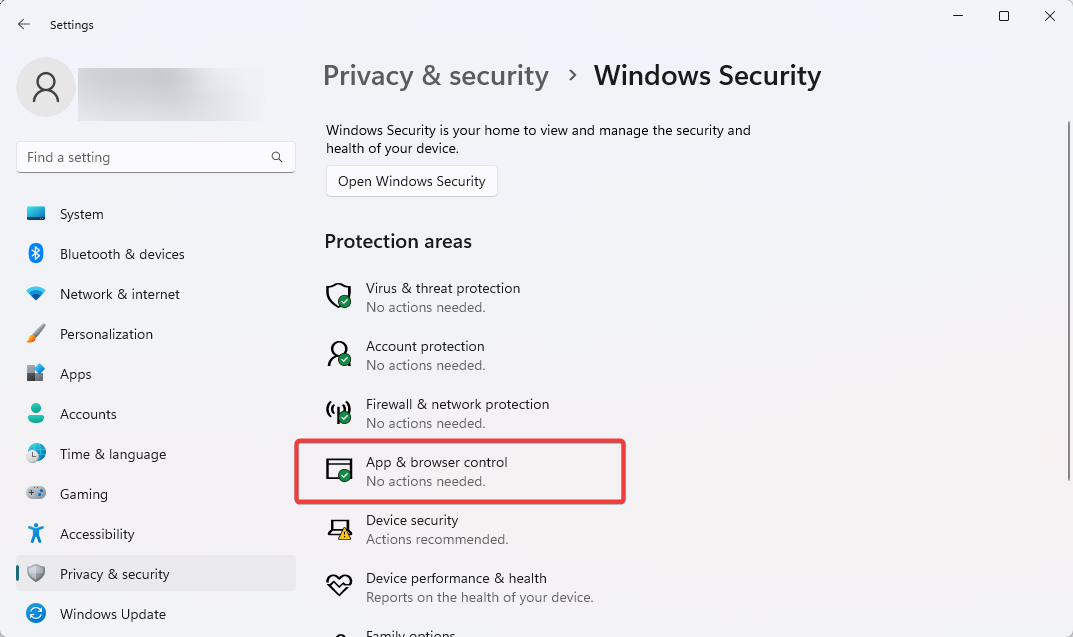
- Välj Ändra inställningarna för Application Guard alternativet i Isolerad surfning sektion.
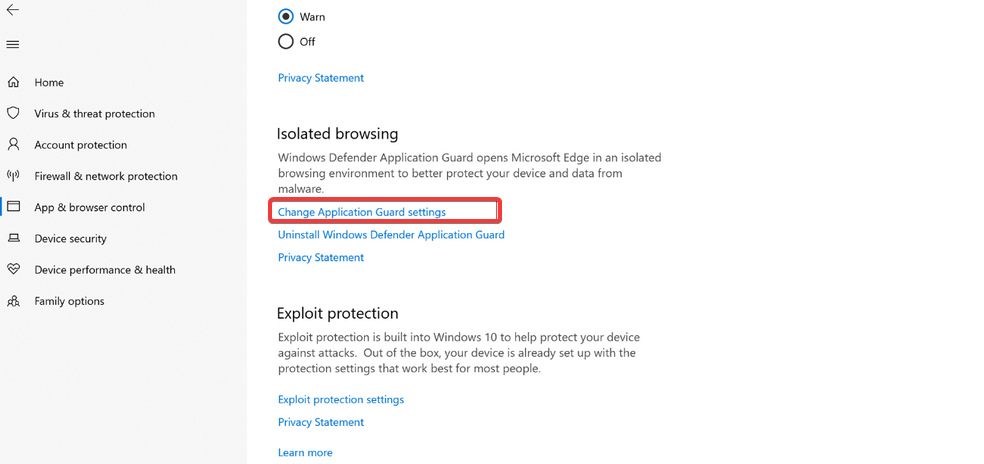
- Slå till sist på Kopiera och klistra växla.
Om du har en växel på alternativet kan du kopiera och klistra in text och filer mellan den skyddade miljön och din enhet. Om du har stängt av alternativet kommer kopiera-klistra-funktionen att inaktiveras och du kommer inte att kunna överföra information eller filer mellan de två miljöerna.
2. Via Registereditorn
- Tryck Windows + R, typ Regedit och slå Stiga på.
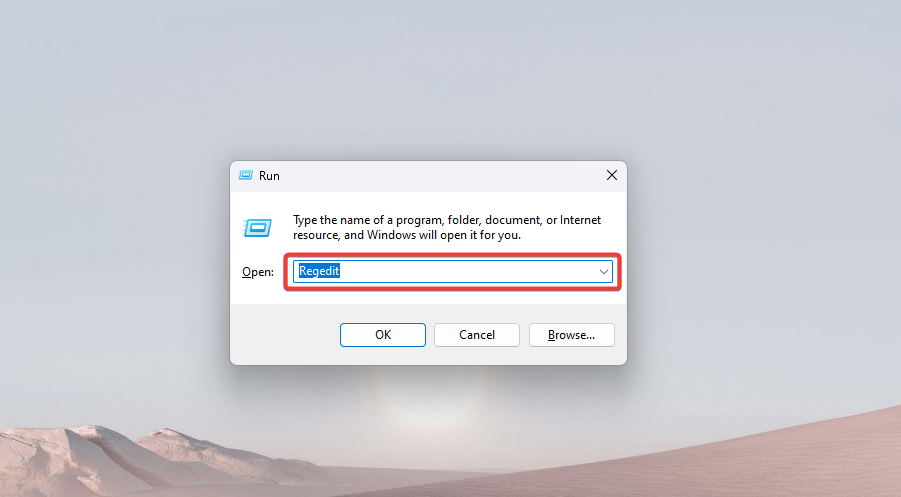
- Navigera till sökvägen nedan:
Dator\HKEY_LOCAL_MACHINE\SOFTWARE\Microsoft\Hvsi - Klicka på mappen Hvsi, och om du inte har den här mappen, högerklicka på huvudet Microsoft mapp, håll muspekaren över Ny och välj nyckel. Namnge sedan den nya nyckeln Hvsi.

- Klicka på Hvsi och dubbelklicka på Aktivera Urklipp alternativet i den högra rutan. Ändra slutligen värdet till 1.
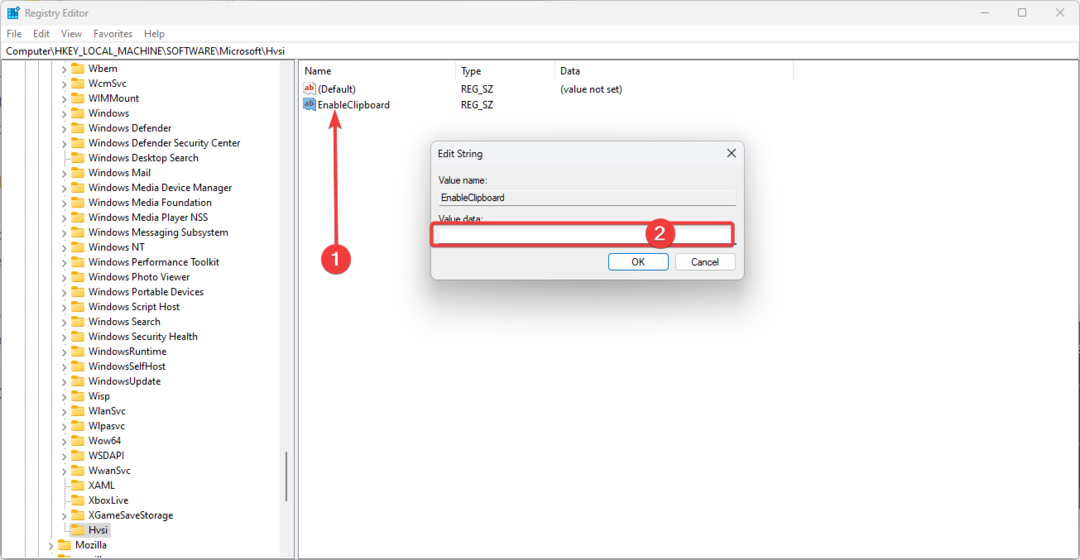
Om du gör värdet 1 aktiveras alternativet kopiera och klistra in. för att inaktivera det, gör detta värde till 0.
- Net Helpmsg 2186: Tjänsten svarar inte [Fix]
- 6 bästa USB-blockerare för portsäkerhet och skydd
- Hur du snabbt återställer din GPU med en genvägsknapp/snabbtangent
- Slå ihop C- och D-enhet i Windows 11: Hur man gör det i 3 steg
- Hur man återställer borttagna anteckningar i Windows 11
Sammanfattningsvis är Application Guard en kraftfull säkerhetsfunktion som kan skydda din enhet från potentiell skada.
Det begränsar dock specifika åtgärder, som att kopiera och klistra in text. Genom att följa de skisserade lösningarna kan du enkelt aktivera eller inaktivera copy-paste i Application Guard på Windows 10.
Den här funktionen låter dig kopiera och klistra in text mellan Application Guard-miljön och värdenheten. Om du inaktiverar det ger den högsta säkerheten genom att förhindra potentiellt skadligt datautbyte.
Har du fortfarande problem? Fixa dem med det här verktyget:
SPONSRAD
Om råden ovan inte har löst ditt problem kan din dator uppleva djupare Windows-problem. Vi rekommenderar ladda ner detta PC-reparationsverktyg (betygsatt Great på TrustPilot.com) för att enkelt ta itu med dem. Efter installationen klickar du bara på Starta skanning knappen och tryck sedan på Reparera allt.